Se vuoi proteggere la tua privacy col Mac, sei nel posto giusto. In questo articolo infatti ti indicheremo tutte le procedure da seguire per avere un Mac davvero capace di proteggere la tua privacy.
Non ti costerà nulla: te lo diciamo subito perché tu possa essere più tranquillo. Apple lavora davvero per proteggere la privacy dei suoi utenti. Che questi abbiano un Mac, oppure un iPhone, possono contare su un insieme di strumenti in grado di proteggere la loro privacy in maniera efficace.
Adesso andremo a vedere i diversi passaggi da adottare per proteggere la tua privacy. Quindi: buona lettura!
Tieni aggiornato il tuo Mac
Perché tenere aggiornato il tuo Mac? Perché nulla è perfetto a questo mondo. Il sistema operativo (macOS), si basa su Unix, quindi è solido e affidabile; ma pure esso ha le sue pecche. Gli ingegneri di Apple sono costantemente al lavoro per migliorare sia le prestazioni del sistema operativo, sia per “tappare i buchi”. Vale a dire: eliminare bachi e falle nella sicurezza del tuo Mac. Certe falle possono anche mettere a rischio la tua privacy.
Il metodo più sicuro per accertarsi di essere aggiornati? Vai sul menu Apple in alto a sinistra dello schermo del tuo Mac, e seleziona “Informazioni su questo Mac”. Poi, clicca su “Aggiornamento software”. Se c’è qualcosa da scaricare, fallo senza esitare.

Mac mini Ricondizionati BuyDifferent
Usa DuckDuckGo
Se per te la privacy è davvero importante… Non dovresti usare Google. Per una ragione molto semplice: come fa i soldi Google? Con la pubblicità. Vale a dire profilando gli utenti, raccogliendo informazioni sui loro gusti, e i nostri gusti si capiscono da quali ricerche effettuiamo su Google, giusto?
Giusto.
DuckDuckGo è un motore di ricerca alternativo. Non traccia l’utente: mai.
Non memorizza le informazioni personali dell’utente: mai.
Non memorizza nemmeno la tua cronologia di ricerca, quindi non vende nulla ai pubblicitari, sempre avidi di informazioni e profili.
Usare DuckDuckGo su Mac è facile. Lancia Safari, vai nelle Preferenze ed entra nel pannello “Cerca”. Qui, in alto, c’è un menu a discesa accanto a “Motore di ricerca”. Cliccalo e seleziona DuckDuckGo. Non hai altro da fare. D’ora in avanti le tue ricerche saranno effettuate con DuckDuckGo.
Attiva il Firewall
Lo sai che il tuo Mac ha un firewall incorporato, che devi solo attivare? Non lo sapevi? E sapevi che è facilissimo da usare? Nemmeno questo?
Lancia le Preferenze di Sistema. Vai in “Sicurezza e Privacy” e clicca su “Firewall”. Se è disattivato, probabilmente vedrai tutto “ingrigito” e non potrai cliccare nulla. Prima, devi assicurarti che il lucchetto in basso a sinistra sia sbloccato. Cliccalo, inserisci la password di Amministratore. Adesso devi solo premere “Attiva Firewall”. Il firewall è attivato.

Se premi “Opzioni Firewall” scenderà una finestra per consentire al software integrato di ricevere le connessioni in entrata (metti il segno di spunta); permettere al software attendibile scaricato di ricevere le connessioni in entrata (anche qui metti il segno di spunta); e di abilitare la modalità Stealth (anche questa da abilitare).
La prima voce in alto “Impedisci tutte le connessioni in entrata” non è consigliabile, perché di fatto bloccheresti la navigazione del tuo Mac.

iMac 27″ Retina Ricondizionati BuyDifferent
Naviga in modalità privata
Tutti i navigatori Web (quindi anche Safari), offrono la modalità di navigazione detta “Privata”. In Safari vai nella barra dei menu dell’applicazione e in File seleziona “Nuova finestra privata”.
Quando è attivata, Safari non memorizza le pagine visitate, né la cronologia di ricerca e nemmeno le informazioni di riempimento automatico. C’è però da fare una precisazione importante.
Questa modalità non ti rende affatto invisibile, anzi. Il tuo operatore telefonico (Tim; Fastweb), è perfettamente in grado di sapere che siti usi e se la magistratura richiede di conoscere le navigazioni da te effettuate in un certo periodo, è ovviamente obbligato a fornire tutte le informazioni richieste. È, quindi, una forma di protezione della privacy; ma nient’altro.
Scarica Tor
Qualcuno ne ha sentito parlare: esiste il navigatore Web Tor.
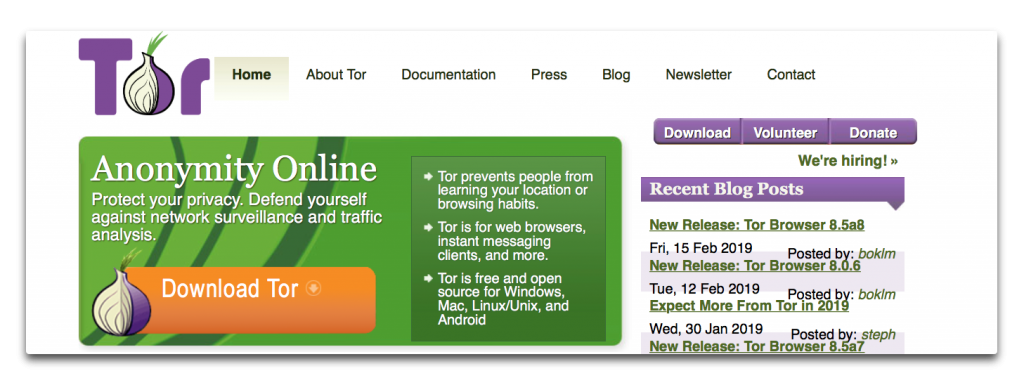
La sua particolarità è che la navigazione è effettuata “rimbalzando” su differenti computer sparsi in giro per il mondo, rendendo di fatto impossibile capire da quale Paese ci si collega. È una soluzione usata soprattutto nei Paesi totalitari proprio per sfuggire alle maglie della repressione governativa. Il suo difetto? È lento (quei rimbalzi incidono eccome sulla velocità di connessione).
Imposta correttamente la privacy su Safari
Entra nelle preferenze di Safari e spostati nel pannello “Privacy”. Qui assicurati che ci sia il segno di spunta alle voci: “Impedisci monitoraggio tra siti web” e “Chiedi ai siti di non tenere traccia delle attività”. Quest’ultima voce è però destinata a sparire nelle prossime versioni di Safari. E per una ragione molto semplice: di fatto è inutile. Si tratta infatti di una richiesta (“Chiedi”, appunto), che i siti nella maggior parte dei casi hanno sempre ignorato.
Molto più efficace è invece la prima voce, che ha suscitato negli USA, e non solo, le proteste dei pubblicitari.
“Blocca tutti i cookie” non è consigliabile spuntarla perché di fatto diventa praticamente impossibile navigare.
Verifica le impostazioni della privacy delle app
Lancia le Preferenze di Sistema del tuo Mac. Vai in “Sicurezza e Privacy” e clicca il pannello “Privacy”. Nella barra laterale seleziona “Servizi di localizzazione” e scopri in questo modo quali app hanno avuto accesso alla tua posizione nelle ultime 24 ore. Per ritirare l’autorizzazione devi per prima cosa cliccare il lucchetto in basso a sinistra, inserire la password di Amministratore e solo dopo potrai modificare.
Puoi anche cliccare su “Analisi”. Qui puoi scegliere se condividere con Apple oppure con gli sviluppatori di terze parti informazioni sull’uso che fai delle applicazioni installate sul tuo Mac. Non solo di app, ma anche di iCloud. Se non ti va, puoi togliere il segno di spunta.
Disinstalla Flash Player
Un tempo era il “re” per la fruizione dei contenuti multimediali sul Web. Il suo declino iniziò quando Steve Jobs annunciò l’abbandono di Flash Player sugli iPhone, in favore dell’HTML 5. Le ragioni? Incideva sulla durata della batteria, era di Adobe, soprattutto era un software di terze parti che aveva delle falle nella sicurezza troppo frequenti e gravi. Persino Adobe, dopo aver orgogliosamente difeso la sua creatura, ha deciso di abbandonarlo (proprio per ragioni di sicurezza). I pirati informatici sfruttano purtroppo Flash Player per attaccare quei (pochi) computer che ancora lo usano.
Per disinstallarlo vai sul sito di Adobe e scarica l’app per disinstallarlo.

MacBook Pro 13″ Retina BuyDifferent
Usa un gestore di password
Il gestore di password è un’applicazione che si preoccupa di creare al posto tuo password robuste e molto lunghe; le conserva. E quando è necessario (perché accedi a un sito o a un servizio), inserisce nome utente e password nei campi di testo; al posto tuo. Inoltre, si preoccupa di mantenere le password sincronizzate tra i diversi dispositivi che possiedi. Quindi se crei una password sull’iMac, la troverai anche sul MacBook Air, senza doverti scervellare a ricordarla.
Un gestore di password gratuito è LastPass; oppure 1Password (questo però è a pagamento).
Ma ricorda che Safari è anche un gestore di password. Vai nelle preferenze del navigatore e troverai il pannello “Password”. E se devi creare una password per un sito o un servizio, ci penserà Safari a proportene una lunga ed efficace; a conservarla; a sincronizzarla con gli altri tuoi dispositivi, fissi o mobili.



